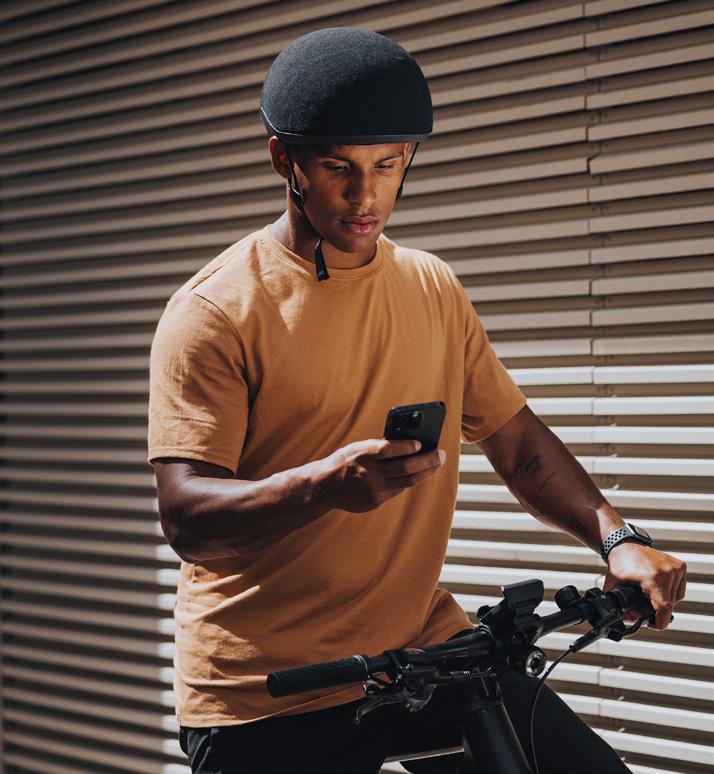
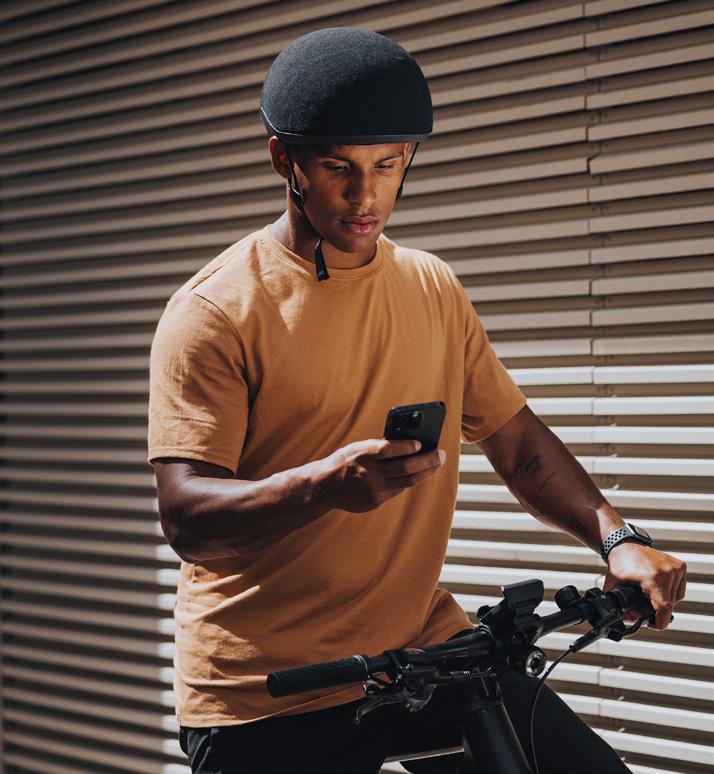
eBike Flow-appen –
en översikt
Med eBike Flow-appen kan du utöka din cykelupplevelse och få ut mer av din elcykel – för ännu mer cykelglädje.
Ladda ner, registrera dig, anslut – så kan du anpassa din elcykel efter dina önskemål, skydda den mot stöld eller använda den smarta navigeringen. Nya funktioner läggs till kontinuerligt genom uppdateringar, som du enkelt kan installera via Bluetooth.
Aktivitetsspårning
Navigering och ruttplanering komoot, Strava, Apple Hälsa
För din elcykel med det smarta systemet:
1 Ladda ner eBike Flow-appen
2 Registrera dig
3 Anslut din elcykel till eBike Flow-appen

Kiox 300 och Kiox 500 – en översikt
Displayerna styrs med hjälp av en lämplig styrenhet (t.ex. LED Remote).
Upptäck nya funktioner hos din Kiox 300 och Kiox 500 även i framtiden via displaykonfigurationen i eBike Flow-appen.
A Batteriets laddstatus
B Assistansläge
C Aktuell hastighet
D Motorprestanda
E Egen effekt
F Inbyggd buzzer (endast Kiox 500)

Få ut mer av din elcykel och gör den till din egen –med eBike Flow-appen.
Anslut eBike Flow-appen till din elcykel med det smarta systemet – så att du kan anpassa, utöka och hålla den uppdaterad så som du vill ha den. Du kan planera rutter och navigera, använda funktioner för bättre stöldskydd, registrera dina aktiviteter och mycket mer. Uppdateringar för din elcykel överför du smidigt via Bluetooth.
Purion 200 – styrenhet och display i ett
Instruktionsvideor för Purion 200 hittar du på: bosch-ebike.com/quickstart-howto

Purion 200 – en översikt

A På/av-knapp: Sätta på/stänga av eBike-systemet
B Vänster-/högerknapp: Bläddra åt vänster/höger
C Urvalsknapp: Bekräfta eller öppna inställningsmenyn när cykeln står stilla (kort tryck1)/Öppna snabbmenyn (långt tryck2)
D Plus-/ljusknapp: Öka assistansnivån/ tända och släcka ljuset (långt tryck2)
E Minus-/walk assist-knapp: Minska assistansnivån/ aktivera walk assist (påskjutningshjälp) med ett långt tryck2 och förflytta elcykeln inom 10 sekunder
1 Kort tryck (< 1 sekund)
2 Långt tryck (> 1 sekund)
Få ut mer av din elcykel och gör den till din egen –med eBike Flow-appen.
Anslut eBike Flow-appen till din elcykel med det smarta systemet – så att du kan anpassa, utöka och hålla den uppdaterad så som du vill ha den. Du kan planera rutter och navigera, använda funktioner för bättre stöldskydd, registrera dina aktiviteter och mycket mer. Uppdateringar för din elcykel överför du smidigt via Bluetooth.

eBike Alarm och ConnectModule Översikt
Ännu bättre skydd eBike Alarm är en larmfunktion och det perfekta komplementet till ditt mekaniska lås – för ett ännu bättre stöldskydd.
eBike Flow-appen – så funkar den: Du aktiverar den digitala tjänsten eBike Alarm enkelt via eBike Flow-appen.

Ladda ner eBike Flowappen (fr.o.m. Androidversion 7.1 eller iOS 14)
ConnectModule
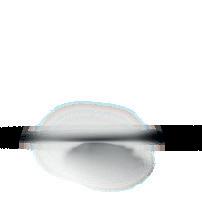
ConnectModule är en teknisk förutsättning för eBike Alarm. Denna avgiftsbelagda komponent kan eftermonteras av en återförsäljare och installeras dolt på din eBike. Det integrerade batteriet laddas från din eBike under färd.
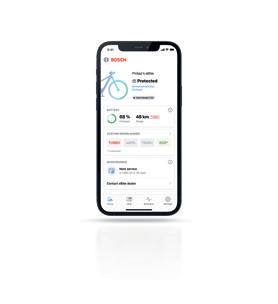

Dessutom väcker ConnectModule automatiskt den avstängda eBiken för att ladda sitt batteri via eBike-batteriet.

Automatisk aktivering eBike Alarm aktiveras automatiskt så snart du stänger av din eBike.
Bekymmersfri parkering Du kan se var din eBike är parkerad och dess säkerhetsstatus via eBike Flow-appen.
Audiovisuellt larm eBike Alarm varnar med audiovisuella signaler när den registrerar små rörelser.
Praktisk spårningsfunktion Om din eBike flyttas snabbt utan en giltig nyckel får du ett meddelande och kan spåra var den befinner sig via eBike Flow-appen.
Kartor ©Mapbox ©OpenStreetMap
Översikt över Intuvia 100
På/Av
LED Remote eller Mini Remote
Beroende på hur din eBike är utrustad styr du din Intuvia 100 med LED Remote eller Mini Remote.

A Batteriets laddstatus
B Assistansnivå
C Bläddra igenom skärmarna
D Bekräfta
E Höj assistansnivå/Slå på och av ljus (långt tryck)
Intuvia 100: För att slå på den måste Intuvia 100 monteras i fästet. Aktivera Remote och rör på eBike något.
G Indikering batteristatus
H Visa ljusstatus
I Assistansnivå
J Assistans till drivenheten
K Aktuell hastighet
L Visning av färddata
F Minska assistansnivå/påskjutningshjälp (håll knappen intryckt & rör på eBike efter en sek.) 1
M Textvisning (växelrekommendation, eBike Lock...)
N Knappen Bluetooth®: Kort tryckning: Anslutning till eBike-systemet (parkoppling)




eBike Flow-app – Utöka cykelupplevelsen med det smarta systemet
eBike Flow-appen ger användare av kompatibla smartphones åtkomst till ett stort antal funktioner, som eBike Lock, och synkroniserar aktivitetsdata helt automatiskt.
Ladda ner eBike
Flow-appen (fr.o.m.
Android-version 7.1 eller iOS 14)
Anslut Intuvia 100 till eBike Flow-appen:
7
din eBike och Intuvia 100/LED Remote/ Mini Remote
8 Tryck på knappen Bluetooth® i Intuvia 100
9 Följ anvisningarna i eBike Flow-appen
System Controller och Mini Remote –Smarta tillägg för intuitiv hantering
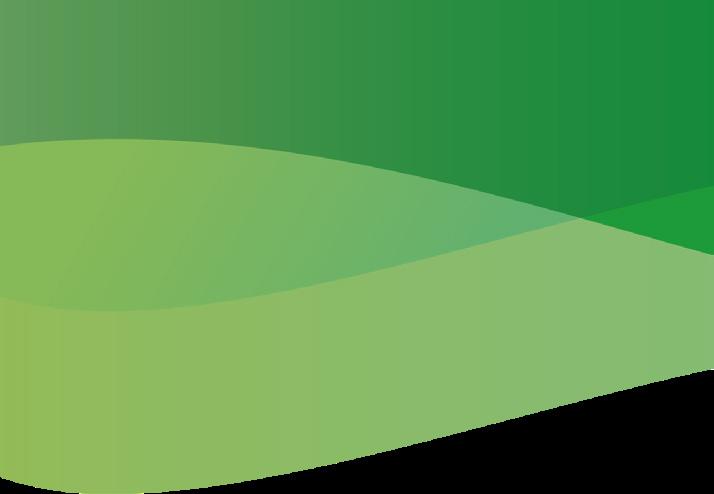


System Controller och Mini Remote Översikt
System Controller: Den minimalistiska styrenheten för eBikes med det smarta systemet har reducerats till det absolut nödvändigaste. Det medvetet begränsade antalet funktioner och information ger en snabb överblick som inte distraherar under färden. System Controller är sömlöst integrerad i överröret och kan utökas med ytterligare funktioner via Mini Remote.
Mini Remote: Det optimala komplementet till System Controller. Den utökar funktionerna och underlättar säker användning. Eftersom den ansluts till System Controller via Bluetooth kan den monteras fritt på styret. Knapparna på Mini Remote har dubbla funktioner: för assistanslägena, ljusfunktionen och den smarta påskjutningshjälpen samt för att styra en display.


A Indikering av assistansnivåer
B Sätta på/stänga av eBike-systemet
C Öka assistansnivån 1
Minska assistansnivån 2 , bekräfta fel
D Indikering av ABS-funktionen (om den finns) och omgivningsljussensor
E Batteriets laddstatus
F Öka assistansnivån, tända ljuset 2
G Minska assistansnivån, aktivera påskjutningshjälpen med bakåtrullningsskydd (håll minusknappen intryckt och rulla din eBike)
H Trådlös montering på styret
I Valknapp för att bekräfta, för att bläddra genom skärmarna och för att öppna alternativ 2 vid koppling till en display
1 Kort tryck (< 1 sekund)
2 Långt tryck (> 1 sekund)
